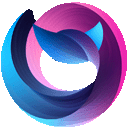Photoshop Express不是AI生成工具,而是移动端图像编辑器,其AI功能体现在自动增强、内容感知修复、智能滤镜和背景移除等优化操作上。它无法像Midjourney或Stable Diffusion那样从文本生成图像,但可对AI生成的图片进行精细化编辑。导出时,建议选择PNG格式和原始分辨率以保留画质,通过“分享”按钮可保存到设备或分享至其他应用。正确理解其定位,能更好结合AI生成工具构建高效创作流程。
☞☞☞AI 智能聊天, 问答助手, AI 智能搜索, 免费无限量使用 DeepSeek R1 模型☜☜☜

Photoshop Express本身并非一个AI图片生成工具,它更像是一个移动端的图像编辑利器。如果你指的是将那些通过AI技术生成或处理过,并随后在Photoshop Express中进行了美化或调整的图片导出,那么这个过程其实相当直接,主要依赖其内置的保存与分享功能。它擅长的是对现有图像的优化和增强,而非从零开始的AI创作。
完成所有编辑后,你会发现在屏幕的某个角落,通常是右上角或底部,有一个非常显眼的分享或导出图标——它可能是一个带有向上箭头的方框,或者一个标准的分享符号。点击它,你就会看到几个选项:
- 保存到设备: 这是最常用也最直接的方式,你的作品会直接存入手机的相册或图库。我个人习惯在完成一个阶段的编辑后,先保存一个版本到本地,这样即便后续有其他想法,也能从这个节点重新开始。
- 分享到其他应用: 如果你打算立即将图片发布到社交媒体,或者需要传输到其他编辑软件进行进一步处理,这个选项就非常方便。它会列出你手机上所有兼容的应用。
- 调整保存设置(可选): 在某些情况下,Photoshop Express会提供更精细的控制,比如让你选择图片的文件格式(JPEG或PNG),调整导出质量,甚至是改变图片尺寸。对于那些细节丰富的AI生成图,我会建议选择更高的质量设置,甚至PNG格式,以尽量减少压缩带来的细节损失。
- 确认保存: 选定好所有参数后,点击确认,你的图片就大功告成了,它会按照你的设置被导出并存储。
Photoshop Express中的“AI”功能体现在哪里?它能像Midjourney那样生成图片吗?
很多人听到“AI图片”这个词,第一反应就是Midjourney、Stable Diffusion那种从文字描述生成全新图像的魔法。但如果你在Photoshop Express里寻找类似的“生成”功能,你会失望的。我个人在使用过程中,发现Photoshop Express的“AI”更多体现在智能化的辅助编辑上,它是一个强大的“助手”,而不是“创作者”。
它的AI能力主要体现在:
- 自动增强与校正: 一键点击,软件就能智能分析照片内容,自动调整曝光、对比度、色彩平衡,让照片看起来更舒服。这背后就是AI在学习了大量优秀照片的参数后,做出的优化判断。
- 内容感知修复: 比如你想移除照片中不小心入镜的路人或者电线杆,Photoshop Express的“修复”工具能智能地分析周围像素,然后“填补”空缺,效果往往出奇地好。这比传统的手动修补要省心多了。
- 智能滤镜与效果: 很多滤镜并非简单叠加颜色,而是能识别照片中的元素(比如人脸、天空),然后有针对性地进行美化。
- 背景移除或替换: 这是一个非常实用的功能,AI能精准识别主体与背景,让你轻松抠图或更换背景。
所以,Photoshop Express的AI是用来“优化”和“美化”你已有的图片,包括那些你从Midjourney或其他AI工具那里得到的图片。它不是一个能凭空“生成”新图像的工具。理解这一点,能帮助我们更好地利用它的长处。
导出AI图片时,如何确保画质不受损?文件格式和尺寸选择有何讲究?
从Photoshop Express导出图片,尤其是那些你精心编辑过的AI生成图,画质无疑是大家最关心的问题。毕竟,AI生成图的细节和纹理往往是其魅力所在,任何不当的导出设置都可能导致这些细节的损失。
我个人在导出时,通常会非常注意以下几点:
-
文件格式的选择:
- JPEG: 这是最常见的图片格式,压缩率高,文件小,适合网络分享。但它是“有损压缩”,每次保存都会损失一些细节。如果你不希望图片体积过大,或者只是用于社交媒体分享,JPEG是个不错的选择。在导出时,尽量选择最高的质量设置(比如100%)。
- PNG: 这是一种“无损压缩”格式,文件通常比JPEG大,但能完美保留图像细节,并且支持透明背景。如果你的AI图片有透明区域,或者你对画质有极高的要求,打算后期再进行深度编辑,PNG是更稳妥的选择。
-
分辨率与尺寸:
- 保持原始分辨率: 如果你的AI图片本身分辨率很高(比如通过AI放大工具处理过),在Photoshop Express中编辑后,导出时尽量选择“原始尺寸”或“最高分辨率”。有些应用在默认情况下会为了方便传输而降低图片尺寸,你需要手动检查并调整。
- 输出尺寸与用途: 如果你知道图片最终会用在哪里(比如只用于手机壁纸,或者打印成小尺寸),可以根据需求适当调整尺寸。但一个常见的误区是,在不确定用途的情况下就随意缩小尺寸,这会导致不可逆的细节丢失。我通常会保留一个高分辨率版本,以备不时之需。
记住,一旦图片被低质量压缩或缩小,其丢失的细节就很难再恢复了。所以,在导出环节多花几秒钟检查设置,绝对是值得的。
为什么我在Photoshop Express里找不到“AI图片生成”的选项?我该如何处理从其他AI工具生成的图片?
这其实是一个普遍的疑问,很多用户初次接触Photoshop Express时都会有类似的困惑。简单来说,Photoshop Express的核心定位是“移动端图像编辑器”,而非“生成式AI工具”。它被设计用来优化、美化、调整你已有的图片,而不是从零开始创造全新的图像。
如果你想生成AI图片,你需要使用专门的AI生成工具,比如:
- Midjourney: 强大的文本到图像生成器,通常通过Discord机器人操作。
- Stable Diffusion: 开源的生成模型,可以在本地运行,提供极高的自由度和定制性。
- DALL-E 3(或ChatGPT Plus): OpenAI的图像生成服务,集成在ChatGPT中,理解力强。
- Adobe Firefly: Adobe自家的生成式AI,已集成到部分Adobe桌面产品中,未来也可能更多地出现在移动端。
我的建议是,将这些生成式AI工具和Photoshop Express看作一个完整的“工作流”。
- 生成阶段: 首先,在Midjourney、Stable Diffusion或其他你喜欢的AI工具中,通过你的创意提示词生成基础图片。
- 导入与优化: 将这些AI生成的图片保存到你的手机,然后导入到Photoshop Express。
-
后期处理阶段: 这才是Photoshop Express大显身手的地方。AI生成的图片,尽管很棒,但往往还需要一些“人情味”的调整:
- 色彩校正: 调整色温、色调、饱和度,让图片更符合你的审美。
- 细节锐化或柔化: 有时AI生成的图片会显得有点“模糊”或“过于锐利”,你可以用Photoshop Express进行微调。
- 局部修饰: 移除一些AI生成时可能出现的小瑕疵,或者对特定区域进行光影调整。
- 添加效果: 叠加一些滤镜、纹理或边框,增加艺术感。
- 裁剪与构图: 重新构图,让画面更具冲击力。
将AI的生成能力与Photoshop Express的精细编辑能力结合起来,你就能创造出既有创意又兼具专业感的作品。这是一个非常高效且富有乐趣的数字艺术创作流程。